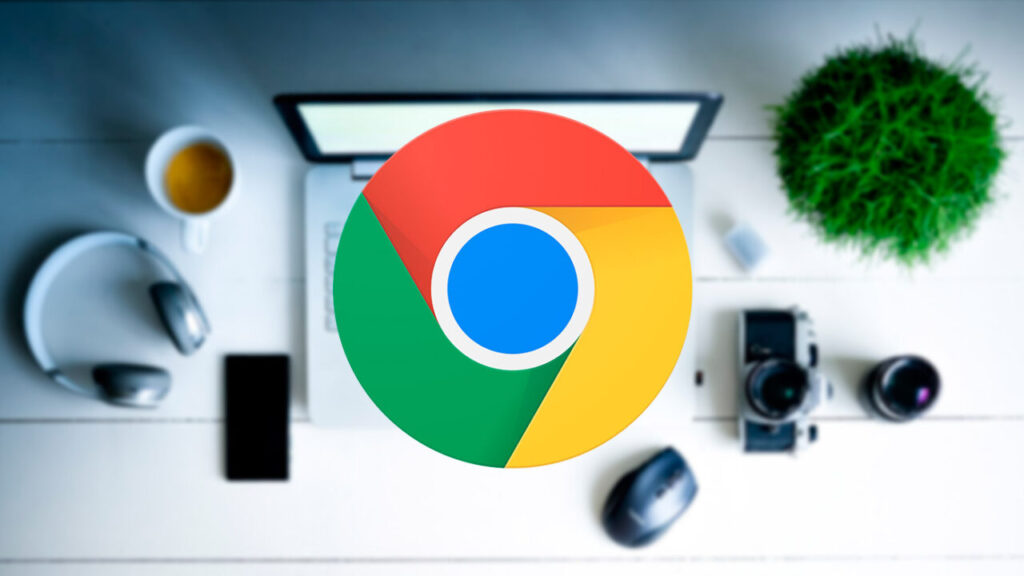Tabla de contenidos
¿no puedes desinstalar Google Chrome en Windows 11? Hay varias razones por las que esto puede suceder. No puede desinstalar Google Chrome en Windows 11 si todavía está ejecutando algún proceso en segundo plano. Las extensiones en Google Chrome también pueden impedirle desinstalar Google Chrome. No hay nada de qué preocuparse si no puedes desinstalar Google Chrome Windows 11.
Leer: Cómo reactivar una cuenta Uber para discapacitados en 2025
Fix no puede desinstalar Google Chrome Windows 11
Este artículo analizará algunos métodos para arreglar el error de ‘no se puede desinstalar Google Chrome‘ en Windows 11.
Cierra todos los procesos de Chrome
Si no puede desinstalar Chrome y obtiene el error ‘no puede desinstalar Google Chrome’ en Windows 11, probablemente se deba a que algunos procesos en segundo plano en Chrome le impiden desinstalarlo. Por lo tanto, para desinstalar Chrome, primero tendrás que finalizar todos los procesos en segundo plano de Google Chrome y luego desinstalarlo. A continuación se detallan los pasos que puede seguir para cerrar todos los procesos en segundo plano de Chrome.
- Prensa Ctrl + Cambio + Esc combo clave para abrir Administrador de tareas en tu PC.
- Dirígete al procesos pestaña en el Administrador de tareas. Aquí tendrás que buscar manualmente todos los procesos que Google Chrome está ejecutando en segundo plano.
- Seleccione los procesos de Google Chrome y luego haga clic en finalizar tarea. Tendrás que hacerlo manualmente para todos los procesos de Google Chrome.
- Una vez que haya finalizado todos los procesos en segundo plano de Chrome, tendrá que desinstalarlo.
- Dirígete al panel de control.
- Ahora haga clic en el programas sección, y luego adelante desinstale un programa.
- Ahora verás todos los programas que has instalado en tu PC. Seleccionar Google Chrome y luego haga clic en Desinstalar.
Evite que Chrome inicie cualquier proceso en segundo plano
El método anterior probablemente debería solucionar el problema por usted, y ya no debería enfrentar el error de Google Chrome en Windows 11. Sin embargo, si aún enfrenta el problema, puede evitar que Chrome inicie cualquier proceso. Cuando habilita esta configuración, Chrome solo ejecutará el proceso en segundo plano cuando lo abra. Tan pronto como cierres Chrome, también se cerrarán todos los procesos en segundo plano que estaba ejecutando.
- Abre el Google Chrome en tu PC. En Google Chrome, haga clic en tres elipses para abrir el menú.
- Haga clic en el ajustes en el menú. Desplácese hacia abajo hasta el final de la configuración y haga clic en avanzado opción.
- Bajo el sistema sección en el avanzado, encontrarás continúe ejecutando aplicaciones en segundo plano cuando Google Chrome esté cerrado. Desmarque/deshabilite esta opción.
- Una vez que haya desactivado esta opción, cierre el navegador Chrome e intente desinstalarla nuevamente.
Ahora debería poder desinstalar Chrome sin tener ningún problema. Sin embargo, si aún encuentra que el error ‘no puede desinstalar Google Chrome’, puede pasar al siguiente método.
Desinstale la extensión de terceros
Si aún no puede desinstalar Google Chrome desde su navegador, puede intentar desinstalar cualquier extensión de terceros instalada en su PC. Para desinstalar la extensión de terceros, siga los pasos que se indican a continuación
- Abra Google Chrome y abra el menú haciendo clic en las tres elipses en la esquina superior derecha.
- Haga clic en más herramientas en el menú y luego haga clic en extensiones.
- Desde aquí, puede eliminar todas las extensiones de terceros que haya instalado en su navegador.
- Después de eliminar extensiones de terceros de su PC, intente desinstalar la aplicación.
Utilice un desinstalador de terceros
Si alguno de los métodos anteriores no funcionó para usted y aún se enfrenta no puede desinstalar Google Chrome en Windows 11, entonces la última opción sería utilizar un desinstalador de terceros. El desinstalador de terceros puede resultar útil cuando el desinstalador de Windows no puede desinstalar el software. Puede utilizar dichas aplicaciones para desinstalar aplicaciones como Google Chrome si no puede desinstalarlas con el desinstalador de Windows.
Puedes preferir usar Desinstalador de IObit o Revo Desinstalador para desinstalar Google Chrome. Primero tendrás que descargar cualquiera de los desinstaladores y luego instalarlo en tu PC. Cuando ejecute el software, podrá desinstalar la aplicación que desee. Seleccione Google Chrome y desinstálelo.
No te vayas sin leer: Amplia la memoria RAM para actualizar tu computadora
Conclusión
Si te encuentras con el error ‘No se puede desinstalar Google Chrome’ cada vez que intentes desinstalar Google Chrome, este artículo te ayudará a resolverlo. Puede seguir los métodos de solución de problemas mencionados en este artículo y el problema se resolverá.
Tendencias y avances de la belleza estética en 2024
febrero 17, 2024¿Qué significa “FBGM” en TikTok? | Lo que debes saber
febrero 25, 2025Cómo usar Walkie-Talkie en Apple Watch en 4 pasos
abril 2, 2024Cómo encontrar auriculares Samsung perdidos (todos los métodos)
octubre 12, 2025Comparación de WEP vs WPA: 5 diferencias clave
marzo 31, 2025Razones por las que mi impresora imprime en rosa
agosto 8, 2025Razones por las que la batería de tu Kindle se agota rápido
mayo 11, 2025Trucos y hacks para dominar Monopoly GO
abril 17, 2024¿El termostato WiFi de Honeywell no funciona? Aquí hay 10 formas de solucionarlo
septiembre 17, 2025